电脑桌面上的图标不见了如何恢复
我们在使用电脑的时候,总会遇到这样那样的问题,今天就跟大家介绍一下电脑桌面上的图标不见了如何恢复的具体操作步骤。
1. 首先我们先确认一下是不是我们误操作将图标隐藏了。在桌面空白处,右键,选择“查看”在二级菜单中,找到“显示桌面图标”, 看看“显示桌面图标”有没有打勾,若没有打勾,点击一下打勾即可。

2. 若勾选了“显示桌面图标”还是没有显示的话,我们先将“任务管理器”打开,然后在进程下,找到“explorer.exe”的进程。

3. 选中,然后右键,在弹出的菜单中,选择“结束进程树”即可。

4. 然后点击任务管理器左上角的“文件”---新建任务(运行...)即可
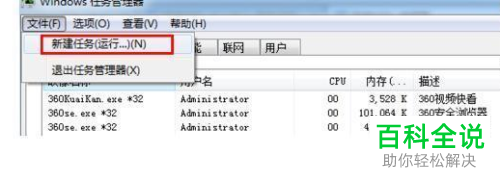
5. 在打开的运行窗口中,输入“explorer.exe”命令,确定或回车即可。
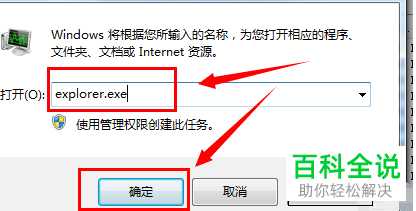
以上就是电脑桌面上的图标不见了如何恢复的具体操作步骤。
赞 (0)

